Roles
Los roles permiten segmentar el acceso a la información de las organizaciones o a las diferentes funcionalidades de la plataforma, de acuerdo al usuario que ha iniciado sesión y el rol que tiene aplicado este. Dentro del mismo rol se pueden asignar varios niveles de permisos en organizaciones diferentes.
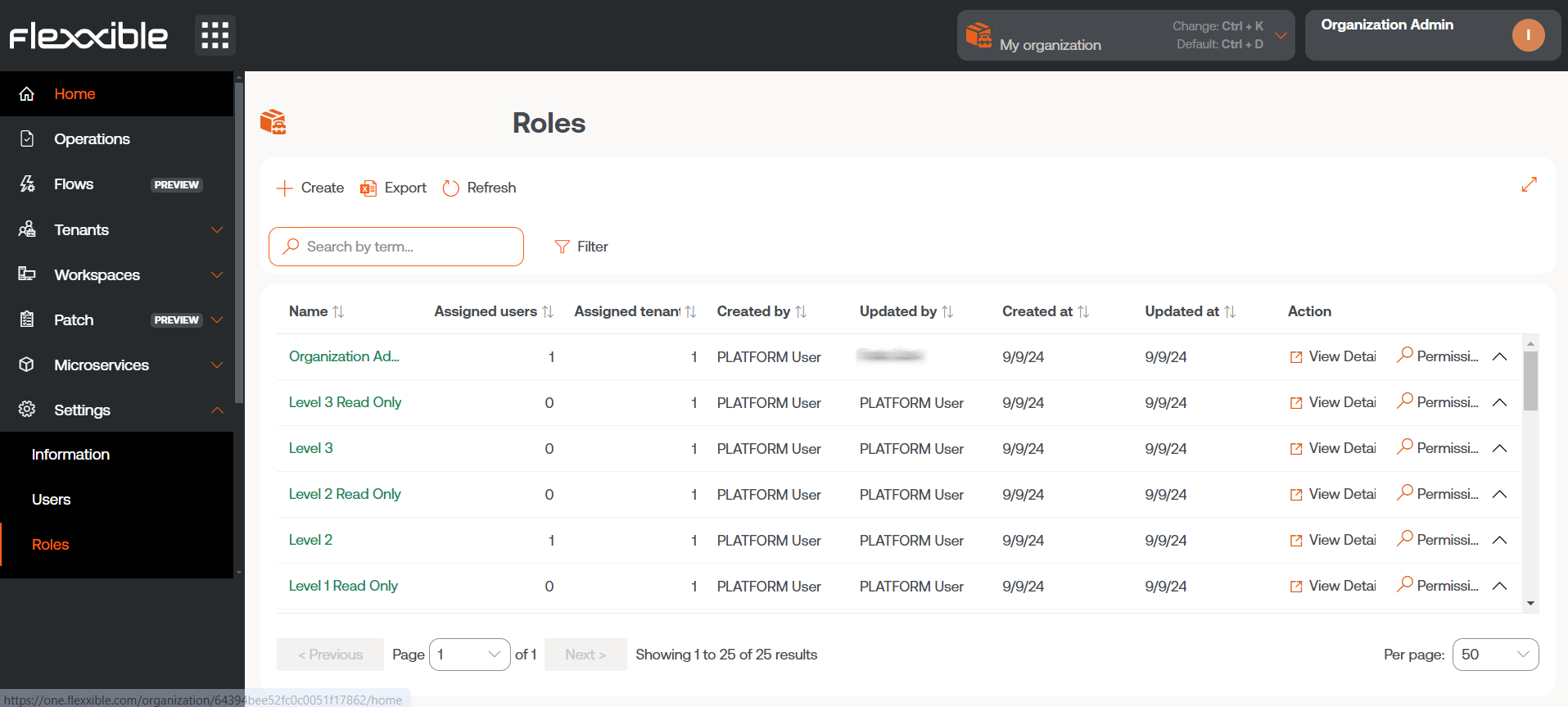
Crear un nuevo rol
Para crear un nuevo rol se debe hacer clic en el botón Nuevo. Se abrirá un formulario que solicitará un nombre para el nuevo rol. Una vez asignado, este aparecerá en la tabla de roles.
Tabla de roles
La tabla de roles muestra la siguiente información:
- Nombre: nombre asignado al rol
- Usuarios asignados: usuarios que tienen asignado ese rol
- Inquilinos asignados: inquilinos que tienen asignado ese rol
- Creado por: usuario que creó el rol
- Actualizado por: usuario que actualizó la información del rol
- Creado el: fecha de creación del rol
- Actualizado el: fecha de actualización del rol
- Acción: permite el acceso a
Ver detalley aPermisos
Subtabla de roles
Si se hace clic en la flecha, a la derecha de Permisos, se desplegará una subtabla desde donde se puede acceder a información directa sobre los permisos que tiene asignado ese rol en Portal y en los módulos de Workspaces y Analyzer, así como a los inquilinos a los que se les ha asignado ese permiso.
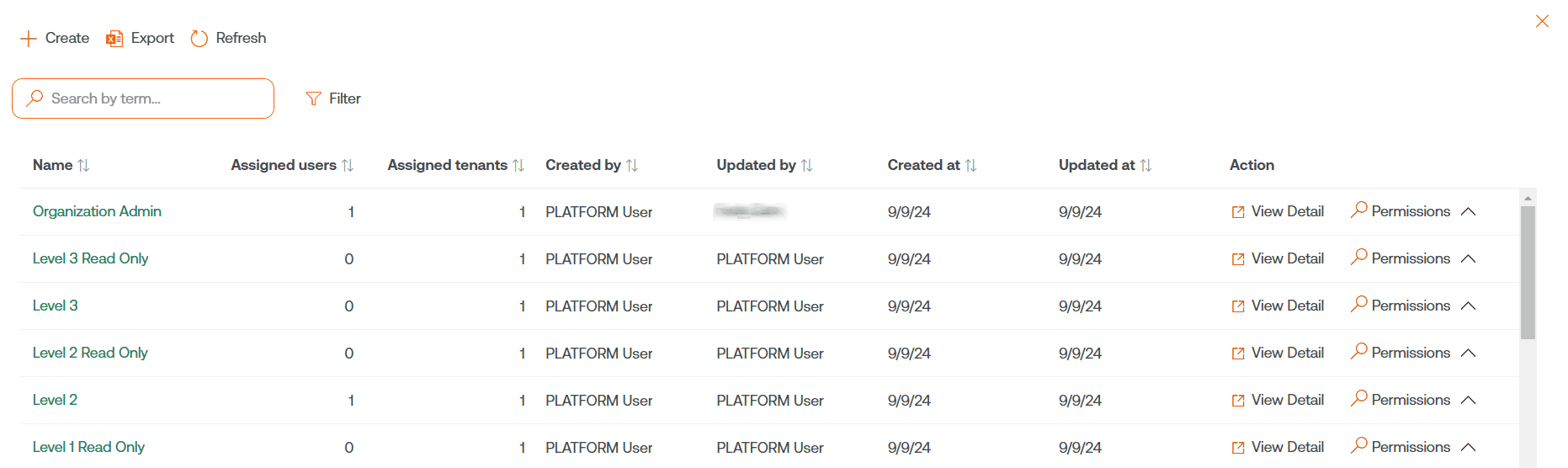
Vista de detalle
Al hacer clic sobre un elemento de la tabla de roles, se accede a la vista de detalle, que mostrará las siguientes pestañas:
Detalles
La pestaña Detalles alberga información adicional del rol: nombre, cantidad de usuarios e inquilinos a los que se les ha asignado ese rol, fecha de creación y de actualización, y el usuario que lo creó.
En la parte inferior derecha, el botón Clonar permite copiar y reutilizar el rol. Editar da la opción de cambiar el nombre del rol.
Permisos
A través de Permisos se pueden ver, crear o editar permisos. En esta vista se podrá configurar un único grupo de permisos para cada organización seleccionable.
La opción Nuevo permite crear un nuevo permiso con la siguiente información:
- Todos los inquilinos
- Inquilino
- Permisos en Portal
- Permisos en Workspaces
- Permisos en Analyzer
- Todos los grupos de reporte
- Grupos de reporte
Todos los inquilinos
Permite aplicar los permisos a todas las organizaciones a las que se tenga acceso. En casos de uso de proveedores de servicio, permite gestionar los permisos de forma centralizada y replicar los cambios a las organizaciones cliente que se gestionen.
Cuando en los permisos de un rol se mezclan permisos aplicados a nivel de "Todos los inquilinos" y configuraciones específicas de una organización, que pueden ser diferentes, el permiso más específico gana. De esta forma se puede hacer una configuración por defecto para todas las organizaciones y sobrescribir las que requieran modificaciones.
Inquilino
Permite informar la organización a la que se están concediendo los permisos en el rol que se está editando, el check Todos los inquilinos permite configurar los permisos del rol para que apliquen a todas las organizaciones a las que se tenga acceso.
Permisos en Portal
Permite seleccionar nivel de acceso a Portal en diferentes niveles:
- Sin acceso
- Usuario
- Equipo de soporte de L1
- Equipo de soporte de L1 solo lectura.
- Equipo de soporte de L2
- Equipo de soporte de L2 solo lectura
- Equipo de ingeniería de L3
- Equipo de ingeniería de L3 de solo lectura
- Administrador de organización
- Administrador de organización de solo lectura
El detalle de la visibilidad y las operaciones permitidas en cada nivel puede consultarse en Consideraciones adicionales
Permisos en Workspaces
En Workspaces existen cuatro roles con diferentes niveles de acceso disponibles:
- Nivel 1
- Nivel 1 de solo lectura
- Nivel 2
- Nivel 2 de solo lectura
El detalle de la visibilidad y las operaciones permitidas en cada nivel puede consultarse en Consideraciones adicionales
Permisos en Analyzer
Da la opción de permitir o no el acceso a Analyzer.
Todos los grupos de reporte
Permite aplicar los permisos a todos los grupos de reporte a los que se tenga acceso. En casos de uso de proveedores de servicio, permite gestionar los permisos de forma centralizada y replicar los cambios a las organizaciones cliente que se gestionen.
Grupos de reporte
Permite aplicar los permisos a los grupos de reporte que se especifiquen; puede ser más de uno.
Usuarios
Esta tabla permite ver los usuarios que tienen asignados el rol, y da la opción de hacer búsquedas.